大家在使用电脑时应该都遇到过类似这样的问题:
需要完成一个复杂的操作,但是一个软件又无法完成,需要打开一堆软件才能完成该项工作。
打开过多的软件必然导致高CPU和内存的占用。如果电脑配置比较高,倒没啥大影响,但电脑如果老旧点,配置在低点,那么死机就是家常便饭了。不过这并不意味着老旧的电脑无法完成复杂的操作。
今天就给大家带来一个内置众多工具的软件,可以实现一个软件干几个软件的事儿,完美解决软件运行过多导致的卡顿。
eSearch(全平台支持)
一款来自Github的开源工具,集合了OCR文字识别、取色器、图片编辑、截图搜索、二维码扫描、屏幕录制等实用功能。
OCR文字识别
之前给大家推荐过不少好用的OCR文字识别软件,像天若OCR、熊猫OCR……
eSerch虽然不是专业的OCR软件,但是对于轻度用户来说也是足够的。
软件默认状态状态下无OCR识别库,首次使用时会提示安装paddleOCR离线库,按照提示下载安装即可。
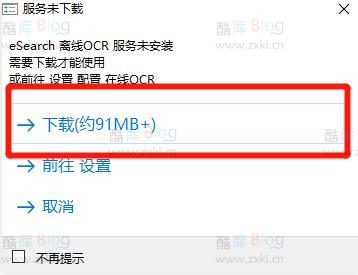
除内置的paddleOCR离线库外,它还支持使用百度和有道提供的OCR接口,但是需要有API KEY和Secret KEY方可使用。
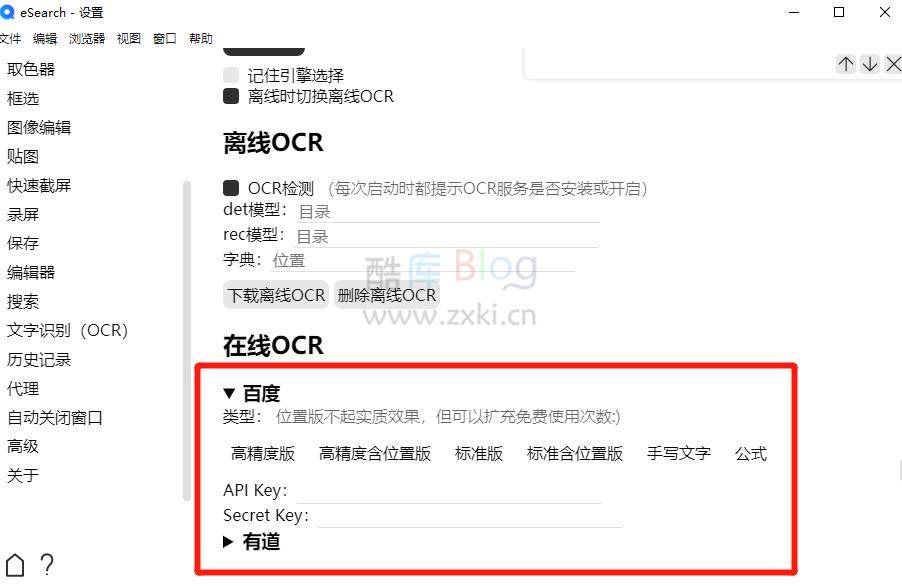
截屏搜图
想必大家都遇到过这样一种场景:你正在和好友聊天,对方突然发来一张非常奇怪的图片或表情包,你不知道图的出处和含义,这时就很难继续聊下去。而这个截图搜图功能则可以快速帮助我们找到图片出处,帮助我们理解图片含义,这样一来就能和朋友愉快的聊下去啦。
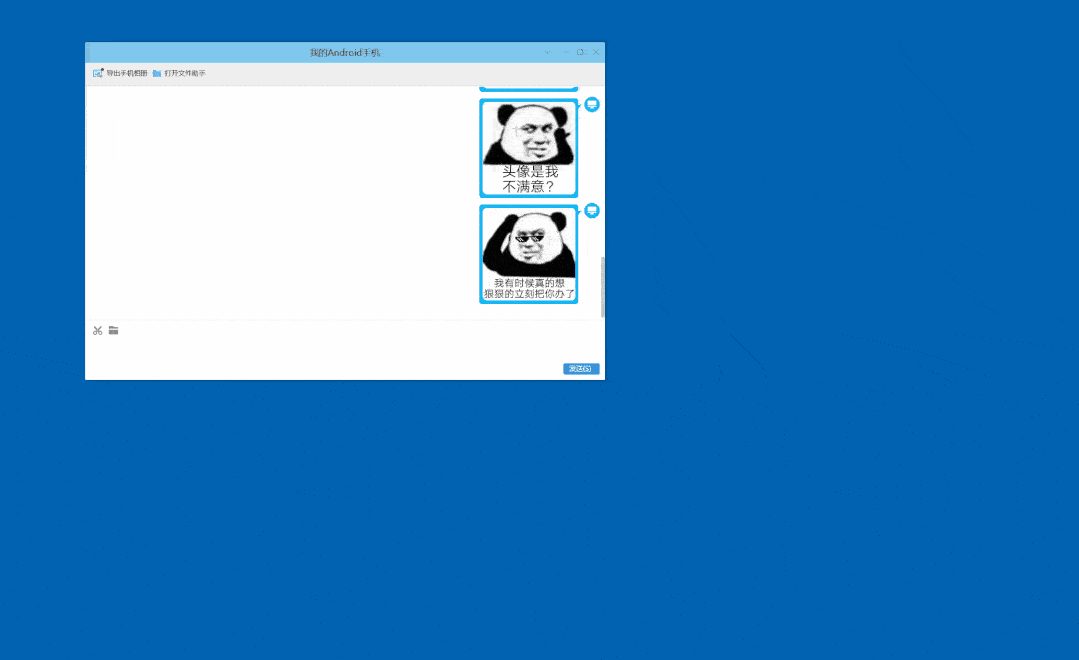
此功能内置了百度、Google、Yanfdex的图片搜索引擎,无论是何种奇怪的图片,都能帮你找到出处图片。
文字搜索
可直接选中任意文字并调用内置搜索引擎搜索,免去复制粘贴的复杂操作操作。
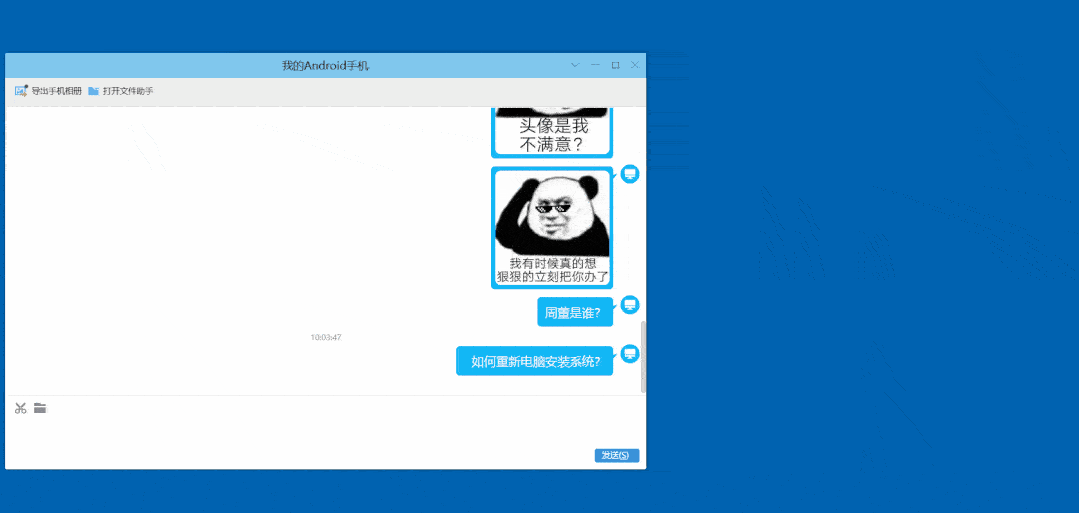
屏幕贴图
大家平时观看教学看视频时应该看过这样一种操作:老师使用快捷键对重要内容截图并将其贴到屏幕上面。
eSearch中也是内置屏幕贴图功能可实现此种操作,此外,你还可以自行设置贴图的透明度和位置。
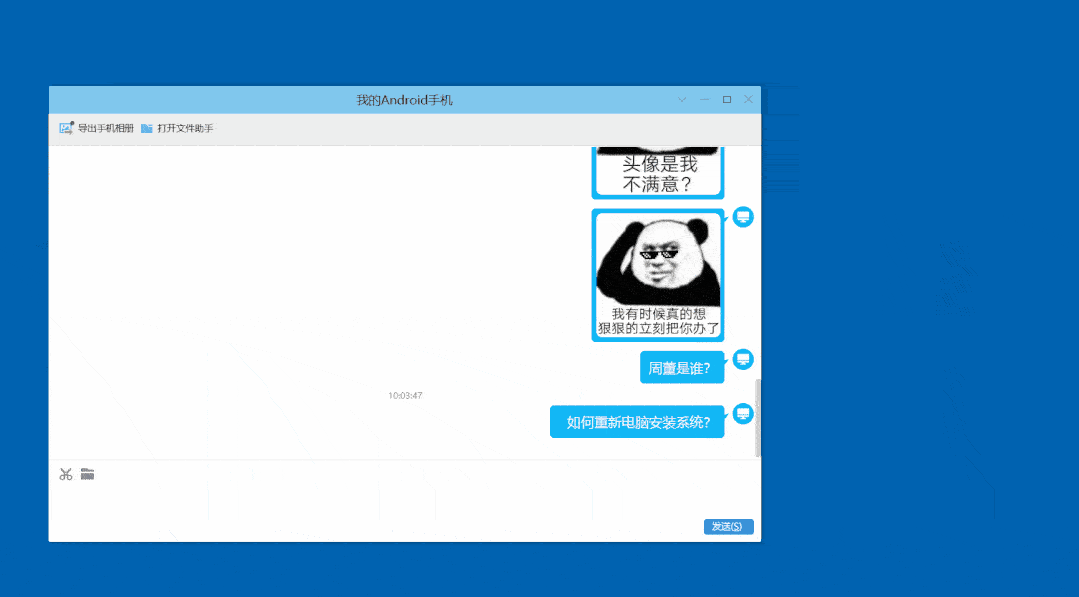
屏幕画笔
对屏幕任意内容进行添加批注,非常适合经常录制讲解视频的朋友使用。
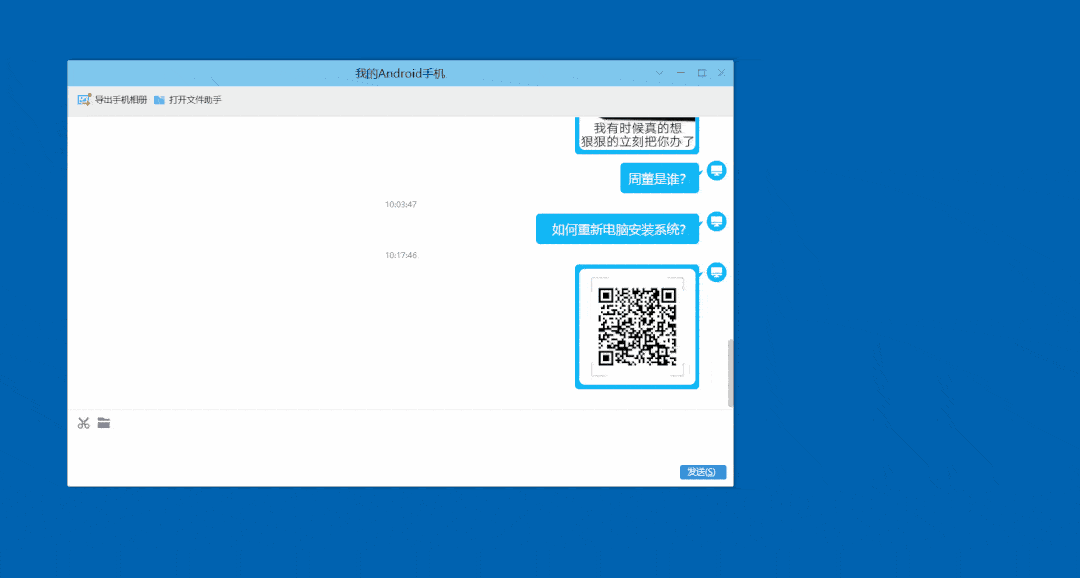
屏幕录制
初次使用会提示下载FFmpeg,但小高实测发现不安装也是可以使用录屏功能的,大家可自行选择是否安装。
使用方法
此软件有两种使用方法。一种是右键点击任务栏图标打开相应的功能。
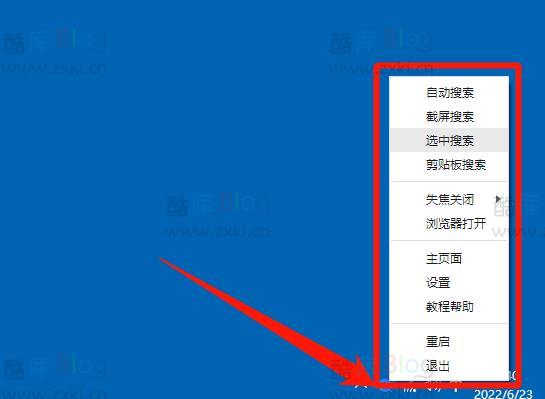
另外一种是直接使用快捷键调用相应的功能。与上面的方法相比,此方式可以极大提高使用的便捷度和效率,酷酷强烈建议你掌握快捷键的使用。
上面所展示的为软件默认快捷键,如果你觉得用起来不顺手的话还可自行编辑快捷键。
除介绍的几个功能外,软件还内置了拾色器、文本翻译、图片编辑等实用的小功能,大家可以自行探索使用。
最后还要说明一下,尽量不要使用单个字母作为快捷键,否则打字时会导致键盘上的个别按键失灵。
GitHub开源地址:https://github.com/xushengfeng/eSearch


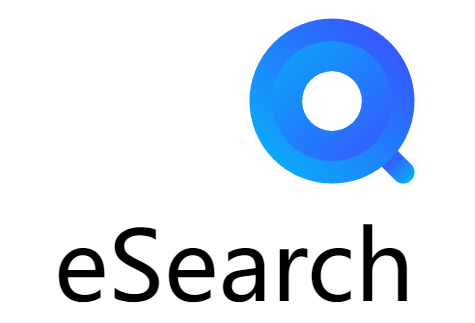








请登录后发表评论
注册
停留在世界边缘,与之惜别